この記事には広告を含んでいます。
記事内で紹介する商品を購入することで、当サイトに売り上げの一部が還元されることがあります。
ども、デイブでございます。今回は、SwitchBot社から3月24日(金)より発売された新製品「SwitchBotハブ2」を紹介します。

以前から販売されている「SwitchBotハブミニ」のパワーアップした上位版という位置付けで、「IRリモコンやハブ機能、温湿度計、スマートボタンが1つになった」ため「4-in-1のスマートリモコン」という表現をSwitchBotも使用しており、プレスリリースでも使用されています。
しかし、今回先行して2週間くらい使用させていただいて確信したんですが、SwitchBotハブ2はSwitchBotの未来の展開を大きく変えうる1歩となる、戦略的で重要なアイテムだと感じました。今回は、発売日レビューということで「SwitchBotハブ2」とはどんな製品か、またなぜ需要アイテムなのかをご説明したいと思います。
※本レビュー記事は、メーカーからレビュー用の製品をご提供いただき作成しています。レビュー内容に関しては、全て筆者によるもので、メーカーに忖度せず、筆者が感じたメリット・デメリットなどを包み隠さず記載しています
※アプリケーションはβ版を使用しており、正式公開時とは画面や動作が異なる場合があります
タダのアップグレードじゃない、位置付けも大きく変わっています!
タップできる目次
SwitchBotハブ2とは何か。
「SwitchBotハブ2」は、従来発売されていた「SwitchBotハブミニ」(日本国内累計販売台数150万台)のアップグレードバージョンです。「SwitchBotハブ」シリーズは2つの共通する機能を備えています。
- スマートリモコン機能:赤外線リモコンを学習してSwitchBotからコントロール
- ハブ機能:各種のSwitchBotデバイスをネットワーク経由でアクセス
1つ目は「Wi-Fi接続」。Bluetoothは接続範囲が狭いので、自分がいる場所から離れた場所にあるSwitchBot製品を操作したい場合はBluetoothの通信圏内に移動する必要があるが、SwitchBotハブミニやSwitchBotハブ2があれば全てネットワーク経由でコントロール可能=外出先からも操作できるようになります。
さらに、ネットワークで各SwitchBotデバイスが安定的に接続できるようになったことで、ネットワークを介して複数のSwitchBot製品の連携も実現できませんので、まさに「ハブ」なんですね。
2つ目は「マルチリモコン」。SwitchBot各製品は、ハブの機能で外出先からでもコントロールできるようになりますが、家にはSwitchBot製品だけはないですよね?

そこで、エアコンや照明やTVなど、SwitchBot以外の製品でもSwitchBotアプリから操作できるようにしてくれるのがこのマルチリモコンの機能なんです。赤外線リモコンだったらSwitchBotハブに赤外線のパターンを学習させることで、リモコンではなくアプリから操作が可能になります。
SwitchBotハブミニとSwitchBotハブ2の違い
ハブミニより機能的に大幅アップし、価格もリーズナブル

| 製品/仕様 | SwitchBotハブ2 (8,980円) | SwitchBotハブミニ (5.480円) |
|---|---|---|
| スマートリモコン機能 | ◯ | ◯ |
| ハブ機能 | ◯ | ◯ |
| 温湿度計センサー | ◯ | |
| 照度センサー | ◯ | |
| スマートボタン | ◯ | |
| スマートアラート | ◯ | |
| エアコンリモコン状態同期 | ◯ | |
| エアコンローカル操作 (4月リリース) | ◯ | |
| Matter対応 | ◯ |
SwitchBotハブミニにSwitchBotハブ2同様の機能を持たせるために他のSwitchBot製品を追加すると、少なくとも温湿度計(1,980円)とリモートボタン(2,180円)を別途購入する必要がありますので、9,640円かかります。SwitchBotハブ2単体購入よりも660円高額になってしまいます。
そしてそれでも、照度計やエアコンリモコン状態同期、エアコンローカル操作、Matter対応などは追加できません。これを考えたら、SwitchBotハブ2の価格も納得ではないでしょうか。ちなみにUSでの販売価格は$67で、円に換算すると8,860円となり、為替的にもボッタクってはないですよ!
SwitchBotハブ2が家電量販店でも買えるように!
これまでSwitchBot製品は、日本市場ではSwitcBot社が直接Amazonや同社オンラインストアで製品を販売してきました。
しかし今回のSwitchBotハブ2より、正式にSB C&S株式会社(ソフトバンクコマース&サービス株式会社)が販売代理店となることが発表されています。同社はスマートホーム製品を開発・販売する「+Style(プラススタイル)」を子会社があるのですが、今回親会社としてスイッチボット製品を取り扱うことを決定したんですね。もしかすると、Matter企画の普及により、異なったブランドのスマートホームの連携が進むことを見据えての提携かもしれません。
SB C&S株式会社が販売代理店になったことで、販路が一気に拡大しており、SwitchBotハブ2はエディオン、ケーズデンキ、ジョーシン、ZOA、DCM、ノジマ、ビックカメラ、ベイシア電器、ヤマダデンキ、ヨドバシカメラなどの全国の家電量販店(一部店舗を除く)や、SoftBank SELECTION オンラインショップ、楽天市場、Yahoo!ショッピングなどで販売を開始します!
なんかめちゃくちゃパワーアップしてない?
これ、絶対今後のSwitchBotの未来を担うキーアイテムになるよ!
SwitchBotハブ2の6つの重要機能
これだけでも十分便利なのですが、今回発売されたSwitchBotハブ2はさらにパワーアップしています。全部で6つとかなり多めですが、どれも重要なのでチェックしてみてください。
1 温度・湿度・照度センサーを新規搭載

SwitchBotハブ2は新たに「温度」「湿度」「照度」の3つのセンサーを搭載しました。3つのセンサーの数値はSwitchBotアプリの「ハブ2」のモジュールで確認できますし、温度と湿度は本体に搭載したLEDでもすぐにチェックできます。

温湿度計は、本体に内蔵するとWi-Fiモジュールの熱で影響を受けてしまうので、電源ケーブル(USB Type-C to A)の本体から約10cm離れたところ内蔵されています。
2 スマートボタン=リモートボタンの機能を統合
「シーン」と呼ばれる、SwitchBot製品の動作を組み合わせたマクロをボタンに割り当てることでワンタッチで実行できます。
私の場合はリモートボタンを活用していたのですぐ設定できました!
3 赤外線マルチリモコン機能の強化
送信範囲が、なんとSwitchBotハブミニの2倍に拡大しました。対応するリモコンも、4,800社、8万3,934のリモコンに対応。SwitchBotハブ2発売後も半年周期でアップデートを行いどんどん対応機種を増やすとのこと。
4 スマートホームの共通企画「Matter」に対応
Matterとは、SwitchBotの各種デバイスをMatterに接続するハブの機能を搭載。まずはApple HomeKitに対応し、今後Google HomeやAmazon Alexaにも対応を広げるとのこと。SwitchBot製品からは、まずSwitchBotカーテンとSwitchBotブラインドポールが対応
5 エアコンのリモコン状態同期機能を新たに搭載
IR Decodingという機能を搭載し、従来はスマホアプリ上での操作のみを認識していましたが、物理的なリモコンの操作も赤外線でキャッチして、アプリ側にも反映できます。例えば、エアコンのリモコンでオン/オフした情報をSwitchBotハブ2でもキャッチして反映することで、アプリとリモコンのズレを無くします!
6 エアコンローカル操作(4月のファームウェアアップデートで搭載予定)
SwitchBotハブ2は基本的にWi-Fi接続しないと使用できないので、Wi-Fiが落ちているとエアコンの操作もできなくなってしまいます。しかし、この「エアコンローカル操作」によって、スマホアプリとSwitchBotハブ2がBluetoothで通信をすることで、エアコンがBluetooth対応になってしまう機能です。
SwitchBotハブ2のパッケージとデザイン


こちらがSwitchBotハブ2のパッケージです。コンパクトな作りなのと、とても軽くて手に持った時ちょっとびっくりしました。

こちが主な同梱物です。左から電源ケーブル(USB Type-A to C、長さ 約208 cm)、3M VHB両面テープ x2、USB電源アダプタ(10W)、取扱説明書、サポート情報となります。
SwitchBotハブ2の設置方法と初期設定

SwitchBotハブ2の設置方法は主に2通りあって、写真のように背面のスタンドを使用するか、あるいは付属の両面テープを使って家具などに固定する方法のどちらかになります。
スタンドの下部に、付属の平たいケーブルを通す凹み穴があるので、その凹みでケーブルを跨ぐように設置します。

この時、本体側に指すUSB Type-Cのコネクタがケーブルに対して垂直方向に設置されているのですが、上記のようにケーブルが折り癖を付けられるタイプのものなので、折り曲げた状態で10秒ほど保持するといい感じに曲がってくれます。これで取り付け完了です。
SwitchBotアプリとの連携と各種設定
SwitchBotアプリへの登録方法
では、早速SwitchBotアプリにSwitchBotハブ2を登録してみましょう。
所要時間: 10 minutes.
- SwitchBotハブ2を接続可能状態にする
箱から出した状態で電源ケーブルを接続すると、連携状態になっていますのでSwitchBotアプリから簡単に発見できます。もし、以前登録済みでリセットしてアプリに再登録する場合は、本体下にある「ON」「OFF」ボタンを15秒間長押ししてから指を離せばリセットされます。

- デバイスを追加する
SwitchBotアプリを起動すると、右上に「+」ボタンがありますので、それをタップすると「デバイスの追加」画面が表示されます。画面上部に「ハブ2」が表示されている場合はそちらをタップします。もし表示されていない場合は、下の「手動で追加」の「ハブ」コーナーにある「ハブ2」をタップしてください。
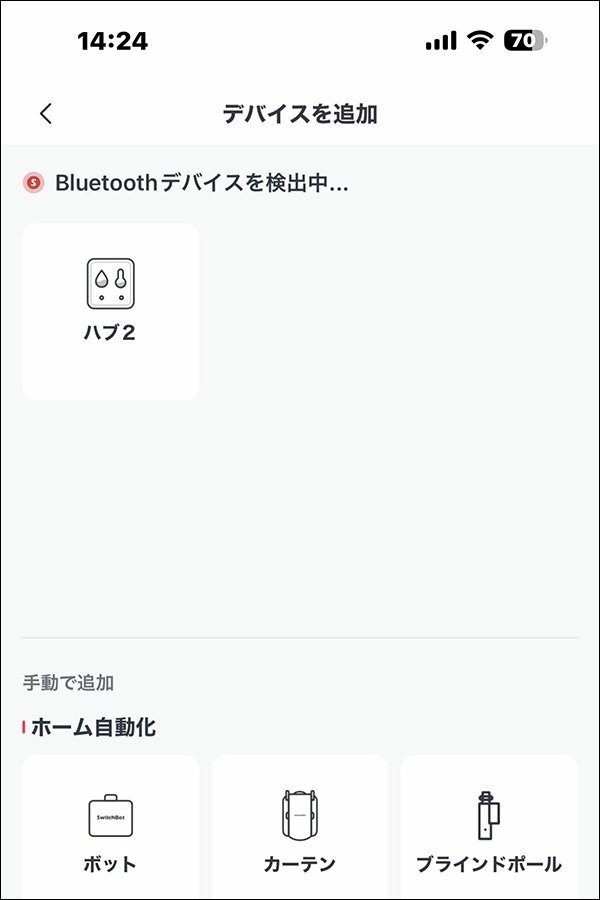
- ネットワークのリセット
画面の指示にある通り、SwitchBotハブ2下部にある「ON」と「OFF」のボタンを同時に2秒間押しっぱなしにし、左上のランプが高速に点滅を始めた指を離し、アプリ側で「次へ」をタップしてください。
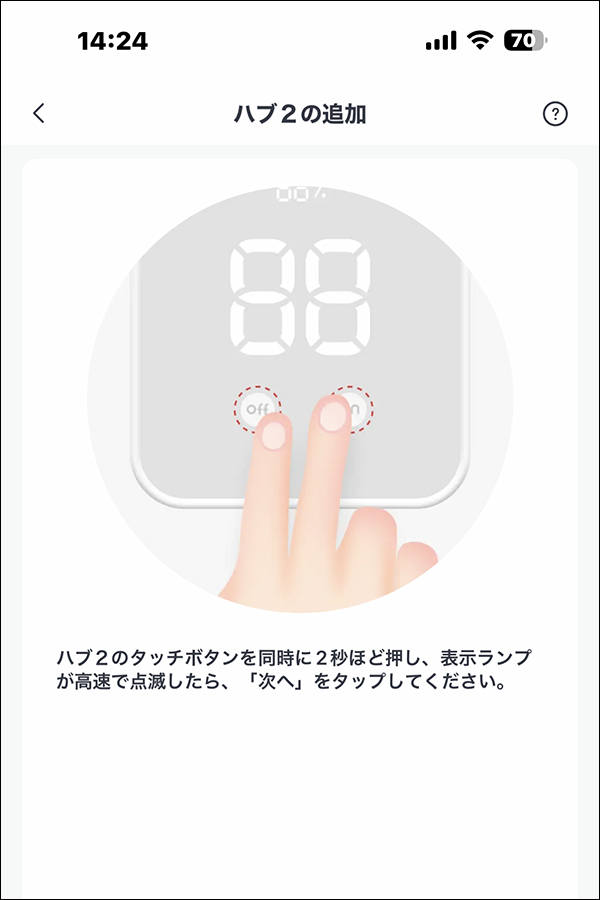
- Wi-Fi接続
ここでは、使用するWi-Fiネットワークとパスワードを入力します。SwitchBotハブ2は2.4Ghz帯のネットワークしか使用できず、5Ghz帯のネットワークには参加できないため、2.4Ghz帯のWi-Fiに接続設定してください。
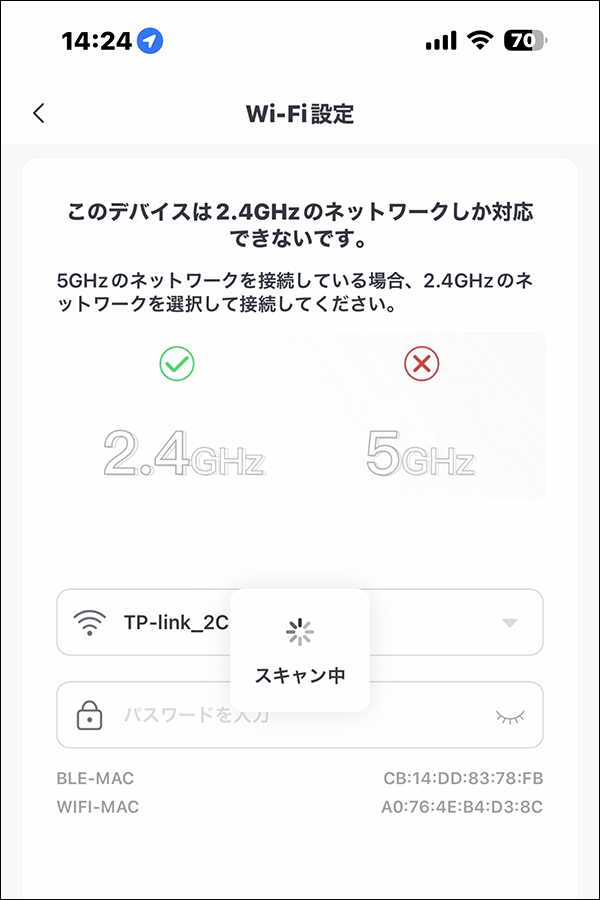
- 登録完了!
ネットワークへの接続が無事完了すると、SwitchBotアプリに下記のように「ハブ2」が登場します。温度と湿度はこの状態でもチェックできます。
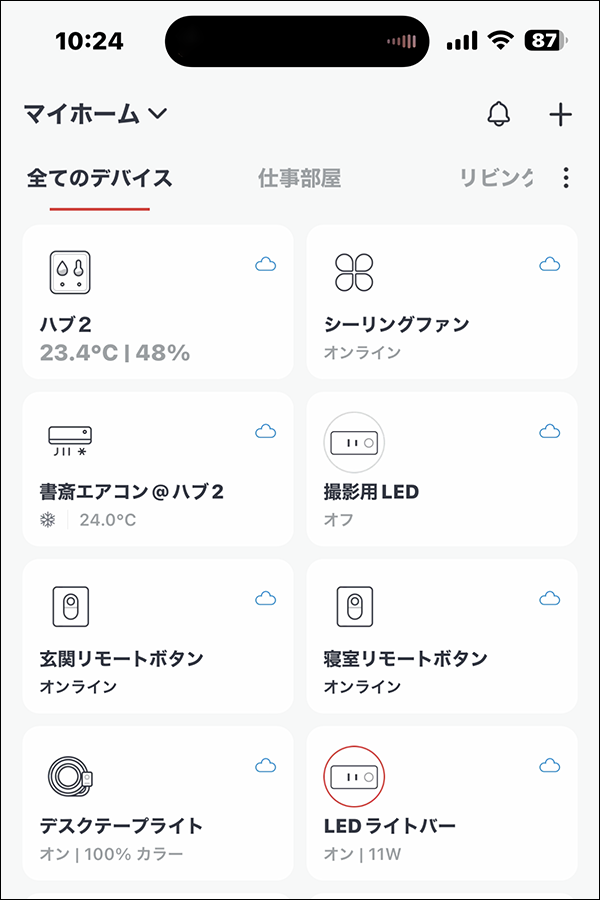
- SwitchBotハブ2をタップして各種設定を行う
ハブ2をタップすると、このような画面が現れます。一番上が「室内温度」「室内湿度」「室内照度」が表示されています。真ん中が赤外線リモコンを追加するエリアです(下記は3つ設定ずみ)、そして一番下に、タッチボタンの「ON」「OFF」の動作を設定する画面になります。
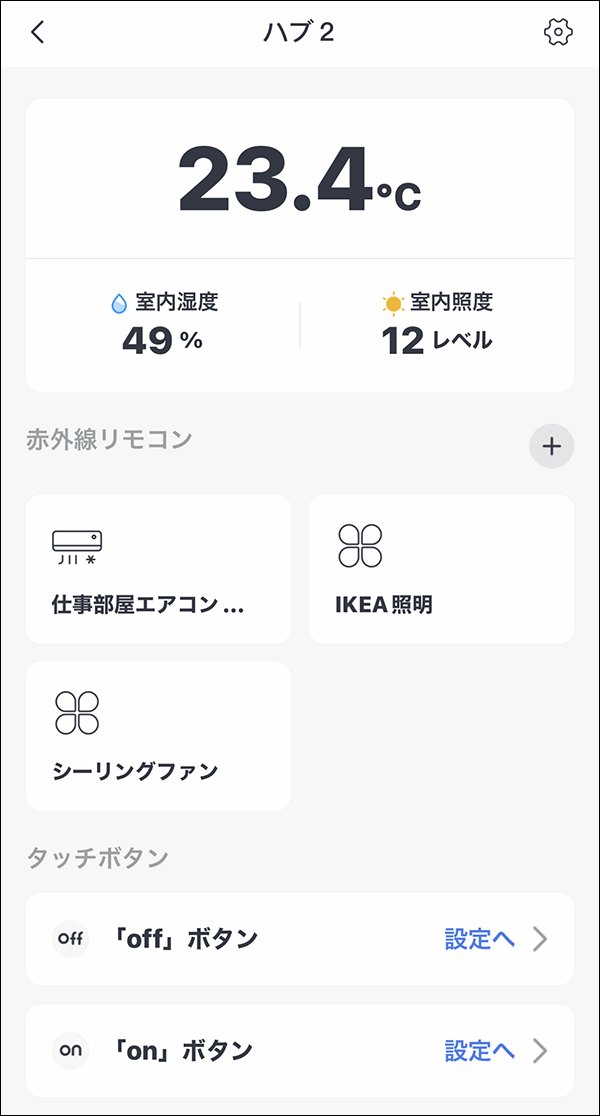
各種設定について
ここではSwitchBotハブ2の各種設定メニューを見ていきます。まず、先ほど設定が完了したハブ2の画面で、右上の歯車アイコンをタップしてください。
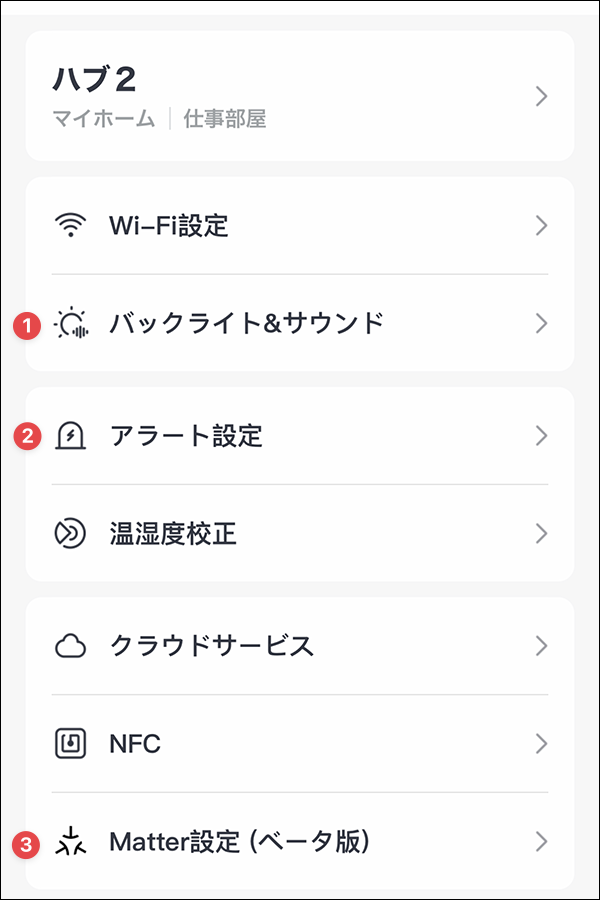
そうするとこちらの各種設定画面が表示されます。
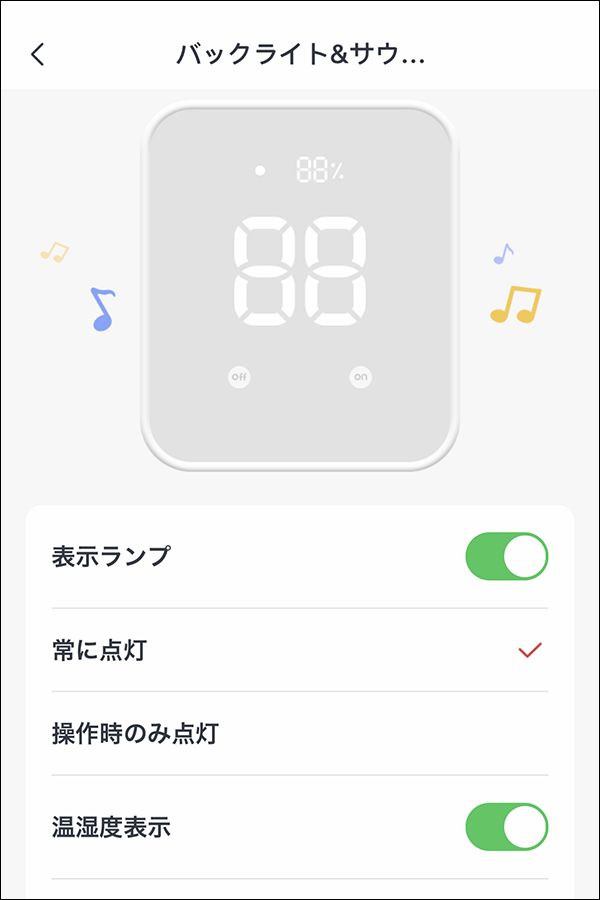
設定画面の①は「バックライト&サウンド」設定になります。こちらでは、SwitchBotハブ2本体左上の表示ランプの点灯・消灯や点灯タイミング、また本体に温湿度を表示するかのON・OFF、LEDの明るさ、操作音の有無などを細かくコントロールできます。
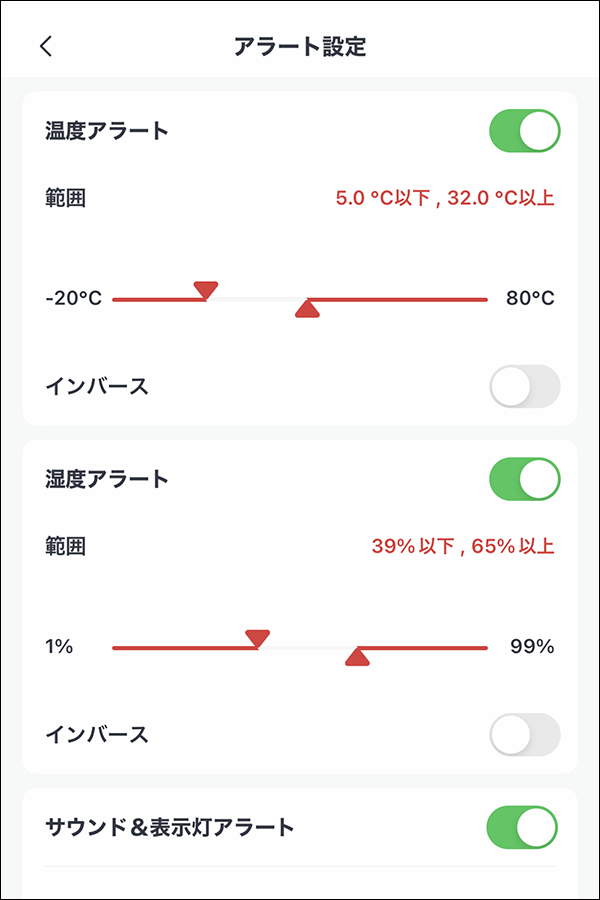
設定画面の②は、温湿度センサーを使ったアラートに関する設定です。温度・湿度それぞれで、温度が何度になったら、あるいは湿度が何%になったら音や表示ランプで教えるかを設定できます。
赤外線リモコンの追加とコピー
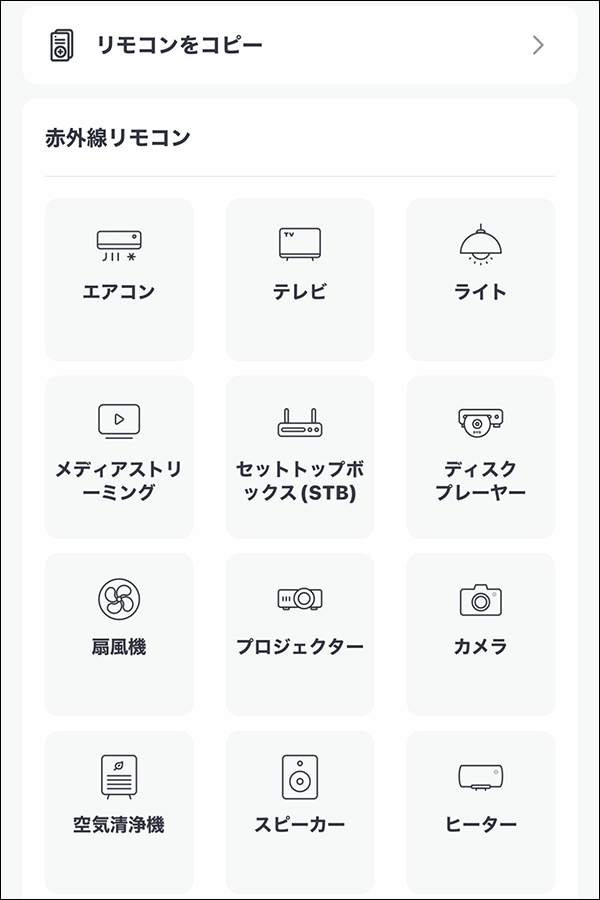
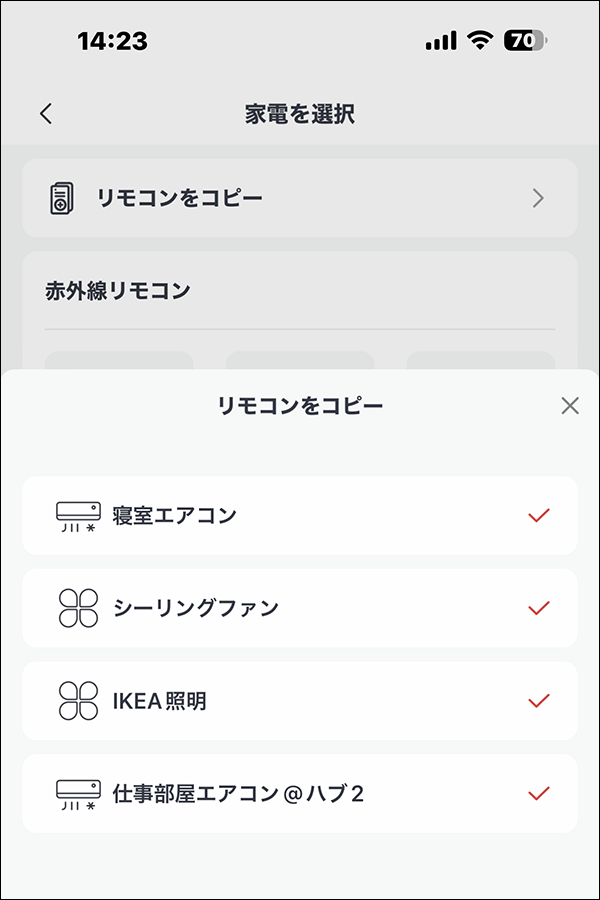
赤外線リモコンは、「ハブ2」のメイン画面(左図)真ん中にある「赤外線」コーナーの「+」アイコンをタップすると追加やコピーが可能です。今回はコピーをお見せしますが「リモコンをコピー」をタップすると、他のSwitchBotハブで登録済みのリモコンが右図のようにリストアップされます。この中で、コピーしたいリモコンにチェックして画面下の「コピー」をタップすると、リモコン設定がコピーされます。


この時リモコンの名称は重複できないので、「〜のコピー」と名称が変更されます。わかりにくいので、例えばハブミニのリモコンは「@ハブミニ」、ハブ2で登録したリモコンには「@ハブ2」などとしておくと良いでしょう。
スマートボタンの設定
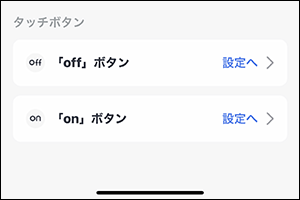
ハブ2のメイン画面の赤外線リモコンの下にある「タッチボタン」で「ON」「OFF」ボタンそれぞれを押した時の動作を設定できます。このボタンは、別売されている「SwitchBotリモートボタン」と全く同じものです。
同じリモートボタンに関しては、先日パワーアップして「手動シーン」のトリガーとして使用可能になったのですが、まさに同じボタンがSwitchBotハブ2にも搭載されるようになりました。以前は、カーテンならカーテン、ボットならボット、と1つのデバイスに紐づけられてしまっていたので使用方法が限られていましたが、先日のバージョンアップで複数のデバイスの動作を一気に実行できるマクロ的な動作にも対応しています。
今回のSwitchBotハブ2のタッチボタンも、あらかじめ設定済みのものか、新規に作成する「手動シーン」を割り当てることが可能です。
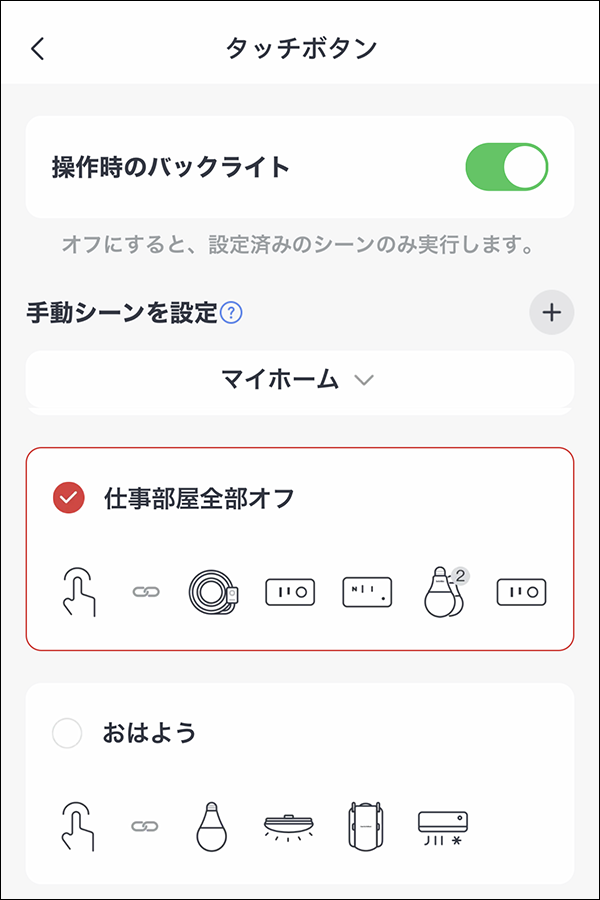
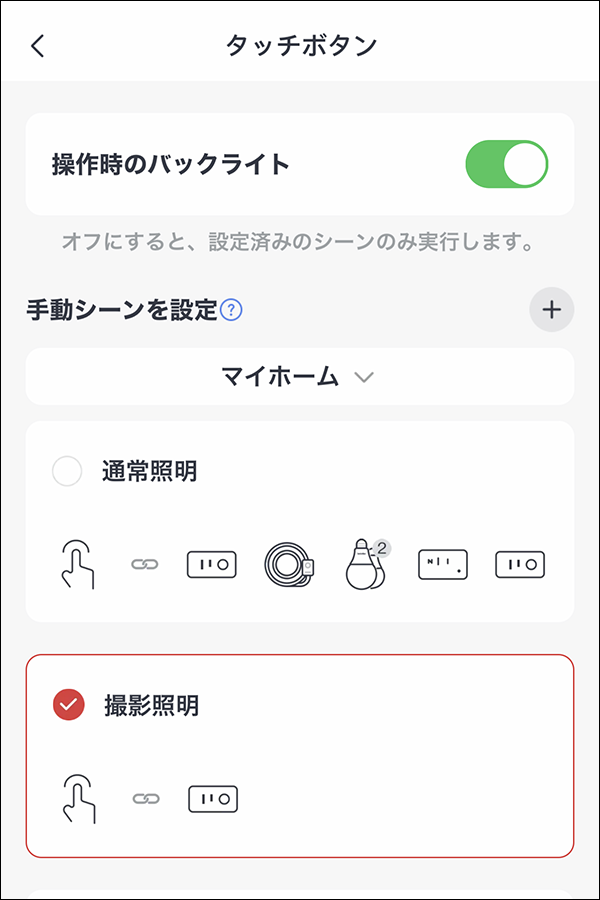
私はすでに、仕事部屋ではOFFボタンに「仕事部屋全部オフ」という、複数の照明やエアコンを一気にオフにする手動シーンを、ONボタンには撮影用の照明をONにする「撮影照明」というシーンを割り当てていたリモートボタンがあったので、それをSwitchBotハブ2にも設定しました。とても便利です!
Matter対応も実際にチェック!
現在もしあなたがMacやiPhoneやiPadなどを持っていて、ホームハブ対応製品(HomePod mini、HomePod第2世代、AppleTV 4K第3世代など)を持っていれば、SwitchBotハブ2をブリッジとしてSwitchBotデバイスをMatter対応製品と接続できます。
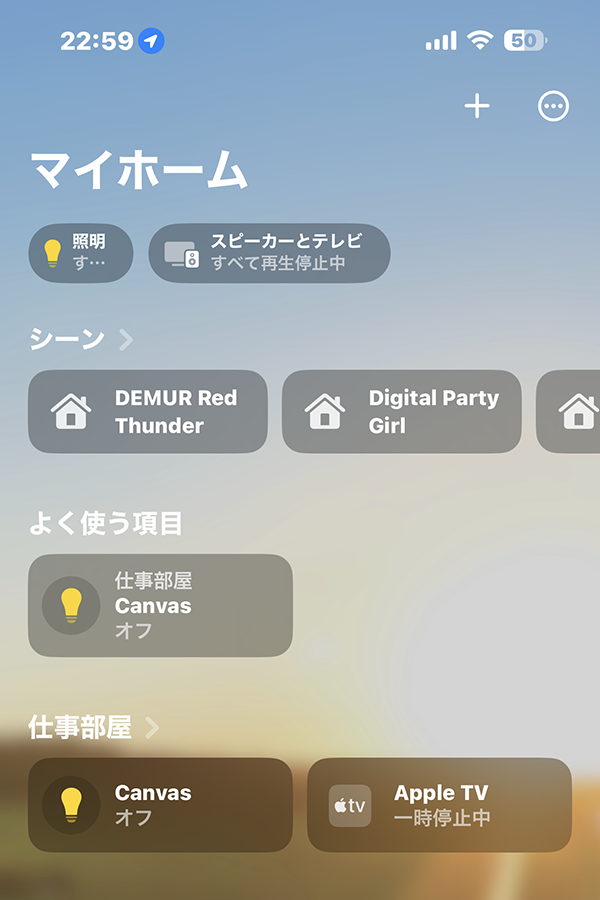
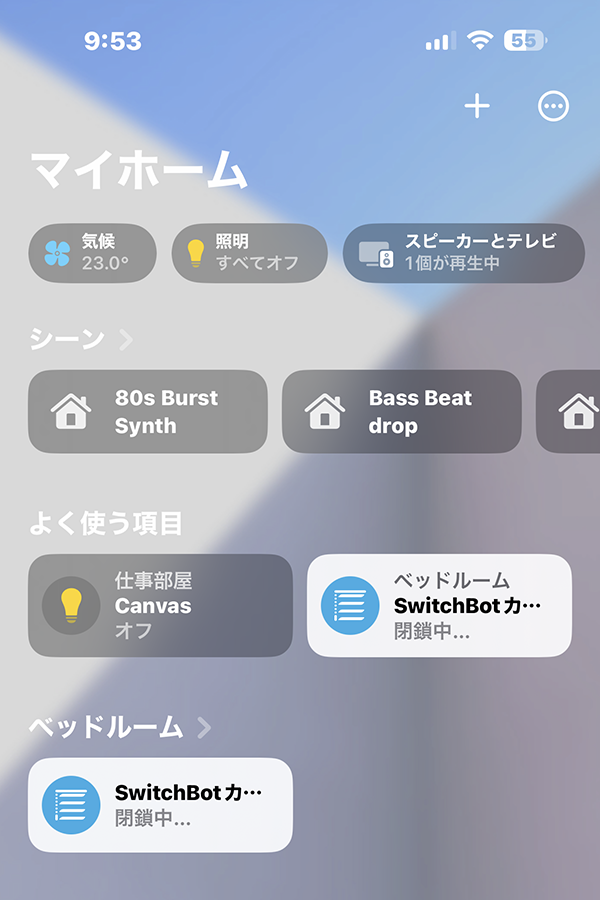
左がこれまでのHome画面で、右がSwitchBotハブ2経由で「温度」「湿度」「SwitchBotカーテン」を登録した画面です(壁紙が変わっているのは設定変えただけです)。HomeKit対応のLEDアートパネル「NanoLeaf Canvas」も見えますね。
Matterというスマートホームの共通規格をベースにして、アップル製品、NanoLeafとSwitchBotが製品がまとめてコントロールできるようになりますし、また今後の展開によっては、メーカーの異なるデバイスを連携させたシーン(自動・手動マクロ)なども作成できるようになりますので、スマートホームマスター資格を持ち、SwitchBotのヘビーユーザーとしては非常に期待しています!

Appleホームに登録できるということは、写真のようにApple WatchのHomeアプリからも操作できるようになります。これもすごく便利なんですよね!
HomeKitへの登録ステップ
先行レビューとして、β版のSwitchBotアプリで登録を行ったため、正式版とは手順が異なる場合がありますが、現時点での登録ステップをご紹介します。
まず、Matterの設定に入る前に、Matterアクセサリとして登録するためにはいったん設定済みのSwitchBotハブ2でも、リセットの作業が必要です。SwitchBotハブ2で設定した、「バックライト&サウンド」や「アラート設定」の情報は消えてしまいます。一方でネットワーク設定や、赤外線リモコン設定、スマートボタン(リモートボタン)の登録内容などは消えないのでご心配なく。
- 本体下部のスマートボタン「ON」「OFF」を両方同時に約15秒間押し続ける
- 約2秒ほどで左上の表示ランプが点滅しはじめ、15秒でランプが消える
- 表示ランプが消えたた速やかにボタンから手を離し、表示ランプが再度点灯し、消えればリセット完了
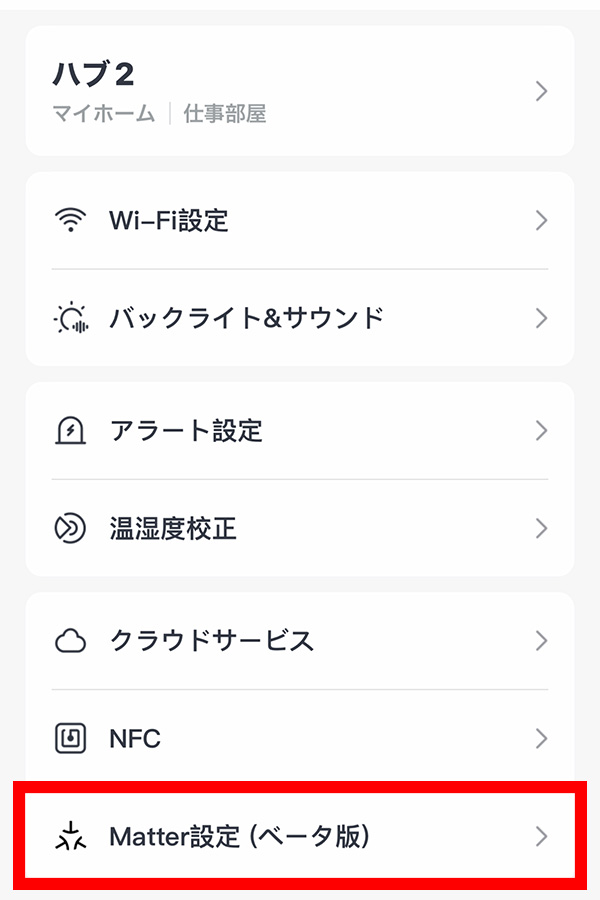
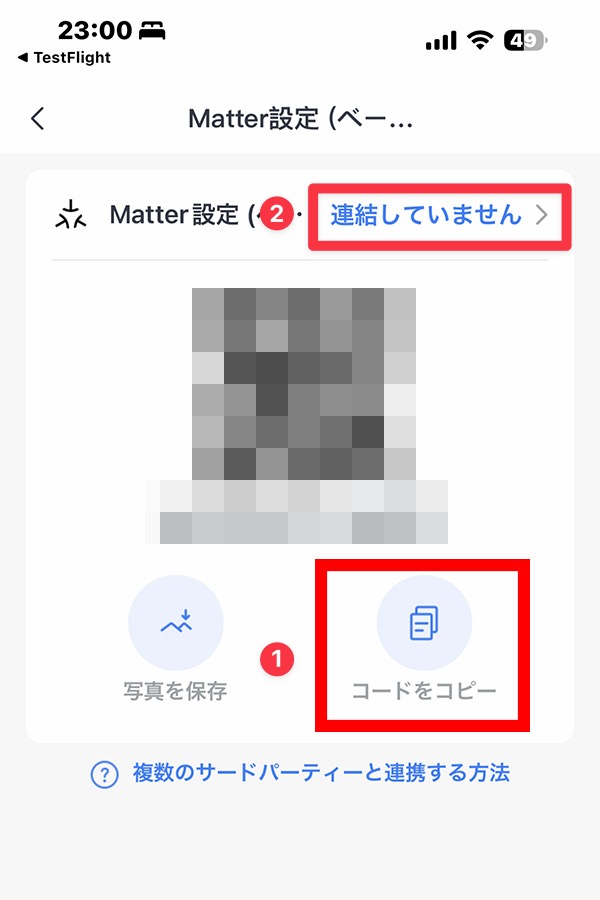
リセットが完了したら、SwitchBotアプリの「ハブ2」モジュールをタップし、右上の歯車アイコンをタップして設定画面にアクセス(右図)
Matter設定画面では、まず右下の「コードをコピー」してください。これで、QRコード下のコードがコピーされます。後ほどこのコードをペーストしますので、これは必ず行ってください。コピーしたら、右上の「連結していません」をタップ。そうすると「Home」アプリが起動し、そちらに移動します。
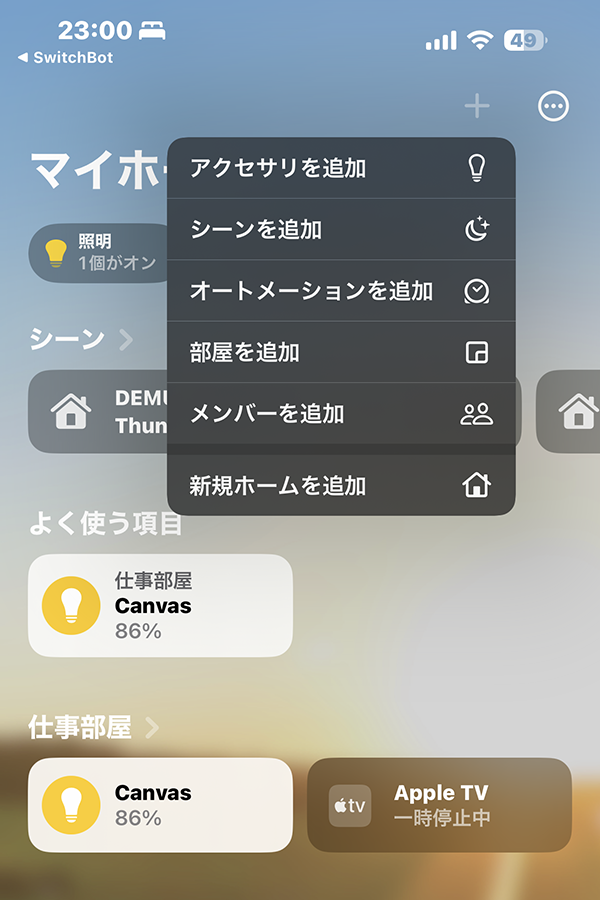
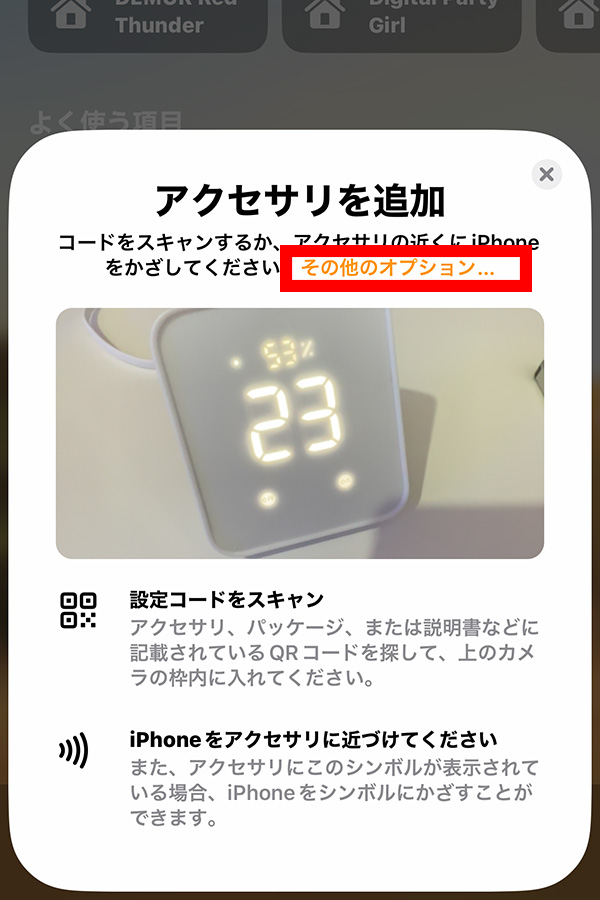
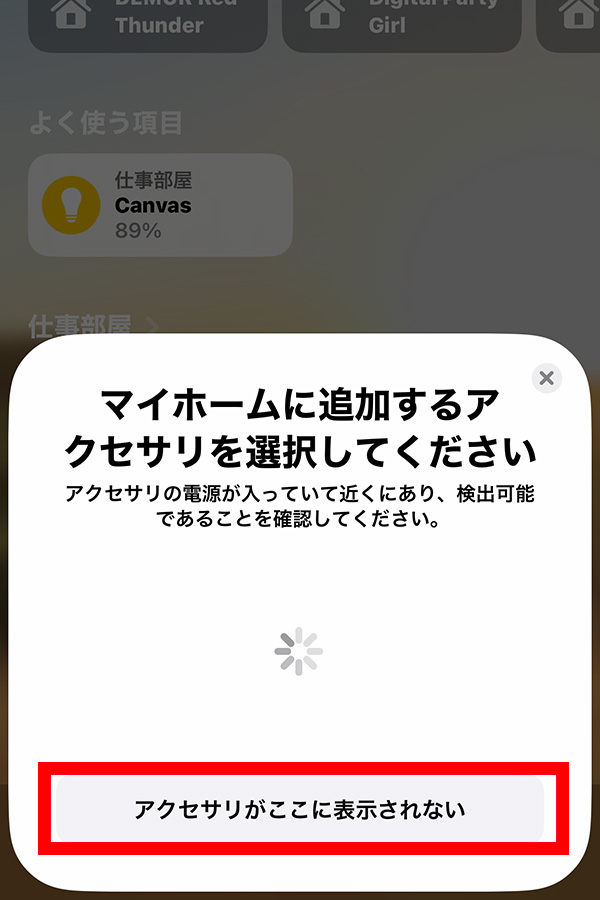
Homeアプリでは、右上の「+」をタップ(左図)。この時、本体背面にMatterのQRコードが貼ってある場合はそれをカメラで読み取ってください。私の場合は貼ってなかったので、「その他のオプション」をタップします(中央図)。
「マイホームに追加するアクセサリを選択して下さい」のプップアップが表示されますが、すぐ下の「アクセサリがここに表示されない」をタップしてください(右図)
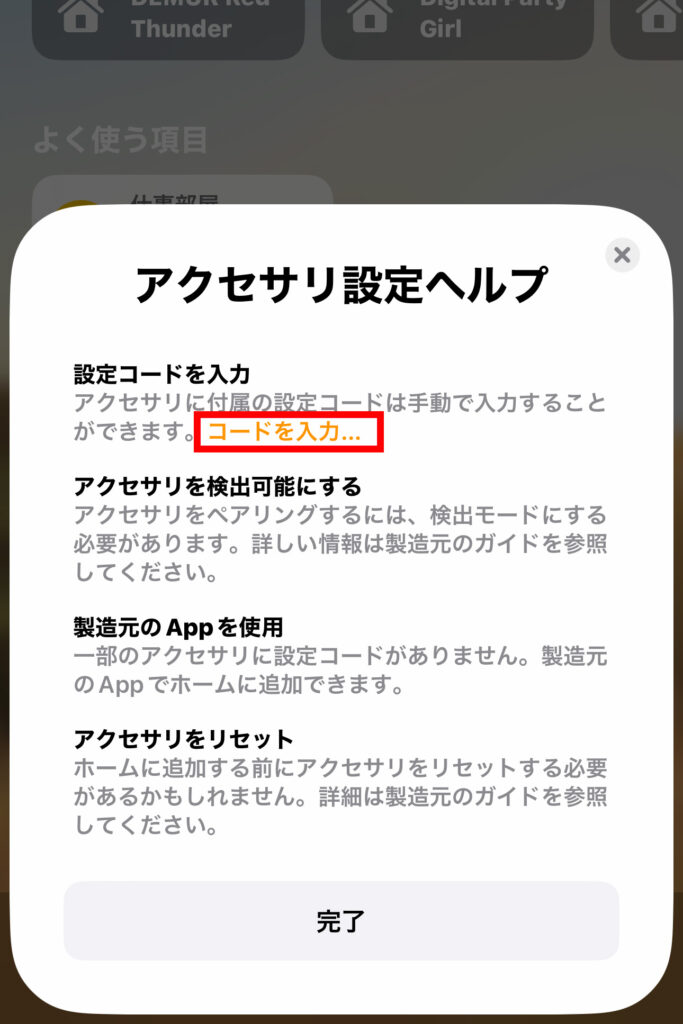
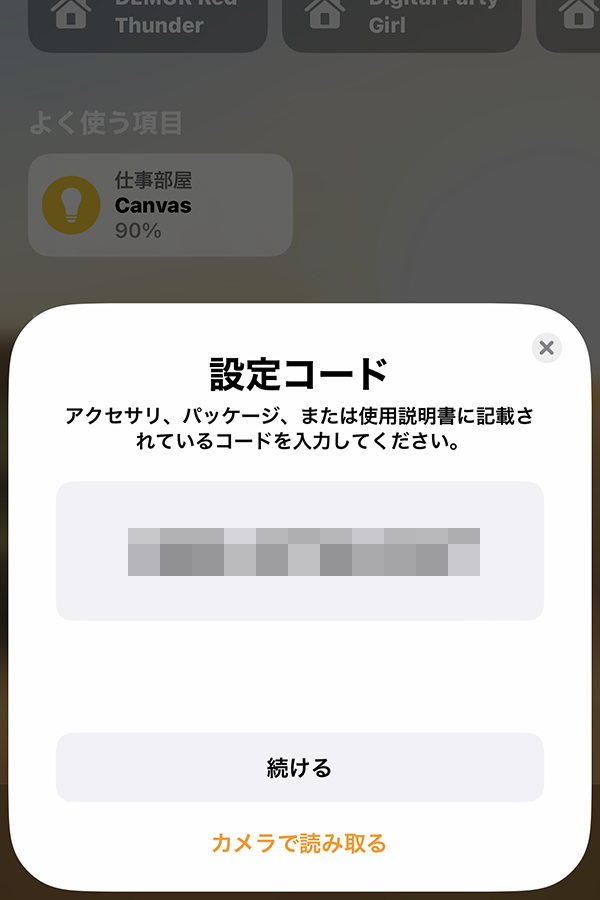
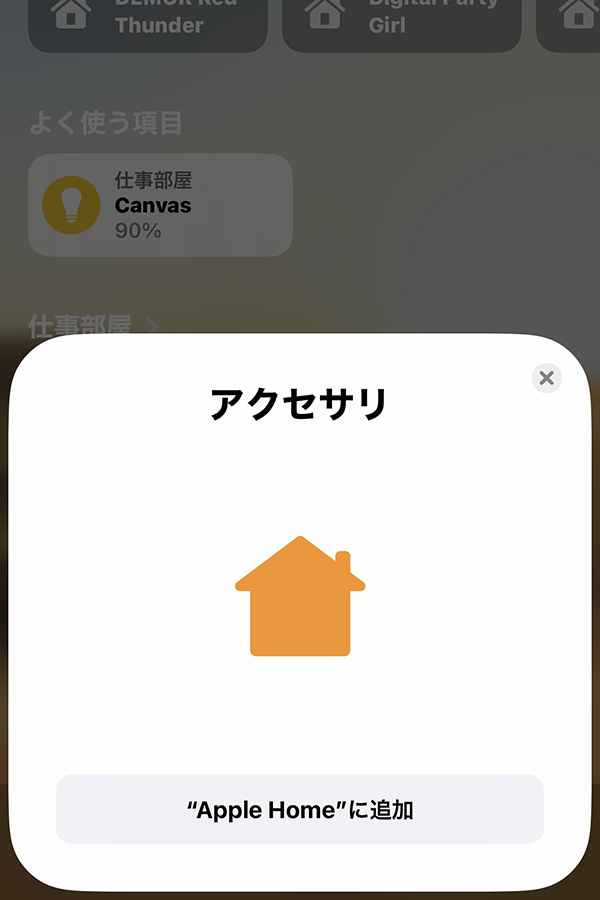
「アクセサリ設定ヘルプ」では、「コードを入力」をタップ(左図)。設定コードはコピーしたあったので、真ん中にあるコード入力部分をタップして、ペーストすればOKです。コードが正しくペーストできたのを確認して「続ける」をタップしてください(中央図)。
「アクセサリ」というポップアップでは、下の「”Apple Home”に追加」をタップしてください(右図)。
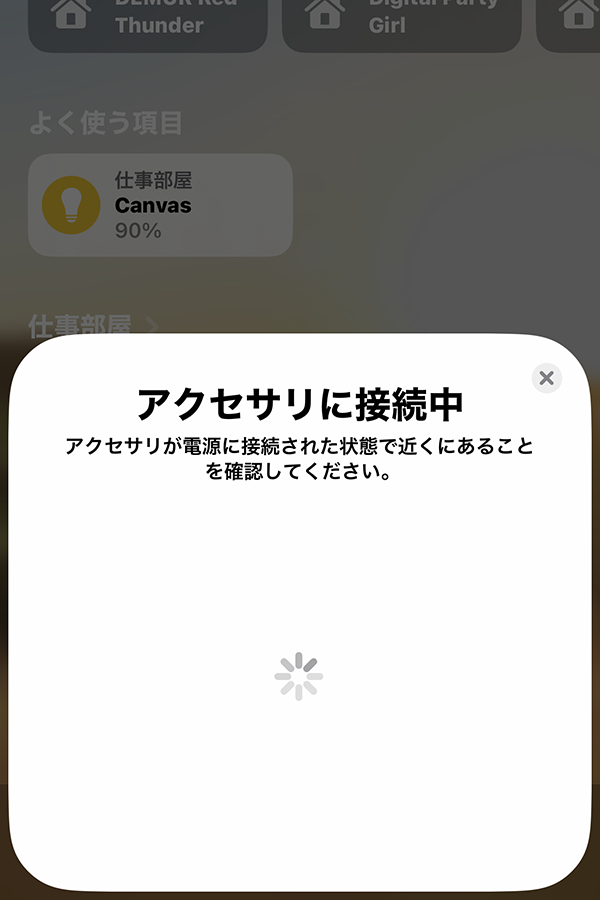
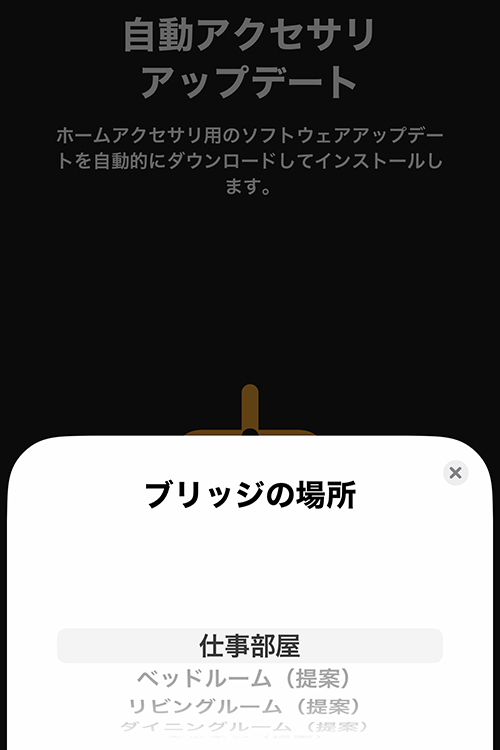
「アクセサリに接続中」という画面に変わります(左図)。ここで、HomeKitのホームハブがないとエラーメッセージが出ます。我が家の場合はApple TV 4K第3世代がその役目を果たしてくれます。もし「アクセサリに接続中」がいつまでも終わらない場合、面倒ですがSwitchBotハブ2のリセットから、今の手順をやり直してください。
うまくいった場合は右図の方に、ブリッジ=今回のケースはSwitchBotハブ2を設置している場所を聞かれます。この画面が出たら、登録成功です!!
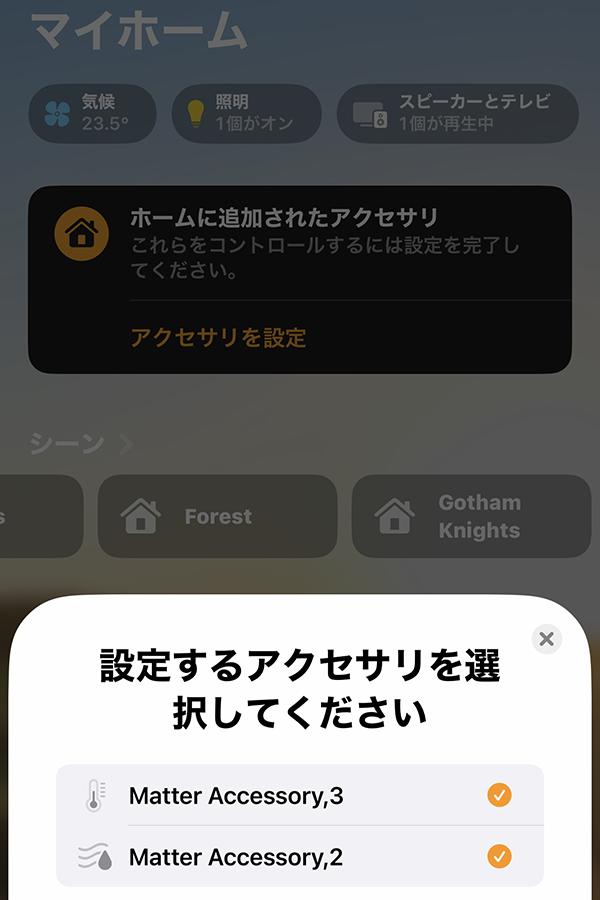
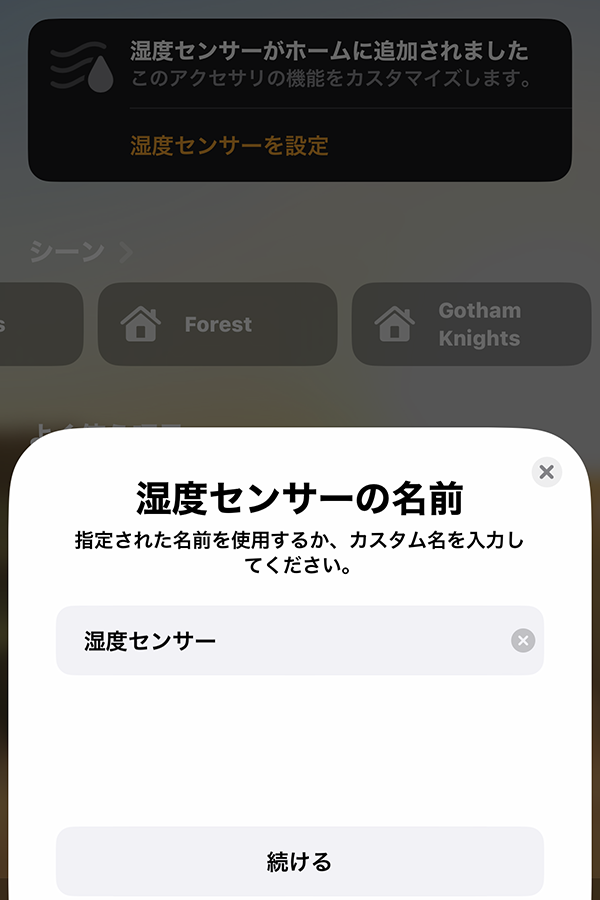
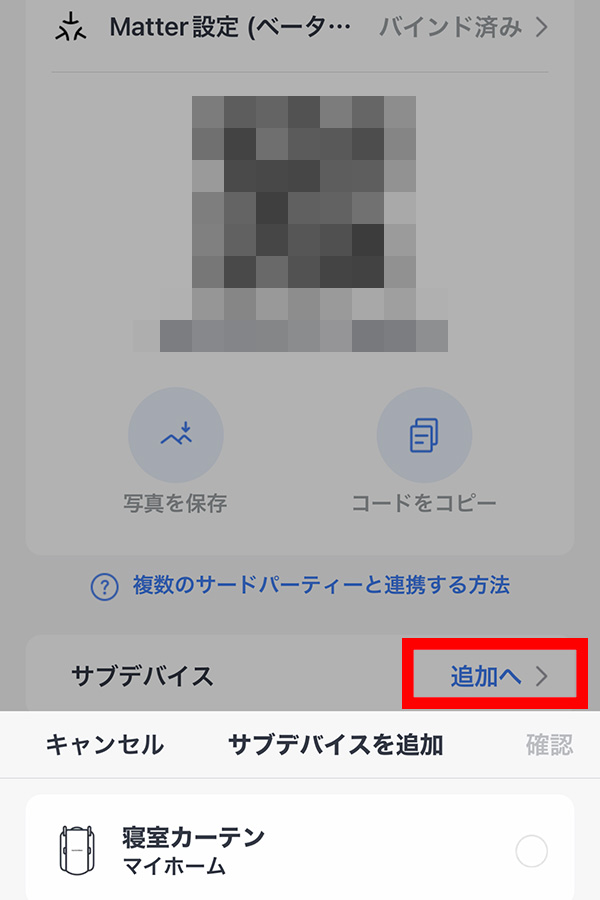
まず、SwitchBotハブ2に搭載された温度計と湿度計の2つがアクセサリーとして追加されます(左図)。名前が「Matter Accessory, 2/3」などとなっていると思いますので、温度センサーや湿度センサーに変更してください(中央図)。
現時点で唯一Matterアクセサリーとして登録できるのは、SwitchBotカーテンと、SwitchBotブラインドポールのみです。登録は、SwitchBotアプリを起動>ハブ2モジュールをタップ>歯車アイコンをタップ>「Matter設定」をタップすると、登録時にはなかった「サブデバイス」という項目が現れますので、「追加」をタップして、カーテンやブラインドポールを選択してください(右図)。
「Appleホーム」からのカーテン操作
これで、Appleホームにカーテンが登録されました。実際、登録失敗などで30分ほどかかってしまいました。正式版ではもっと簡単になっていることを期待します。
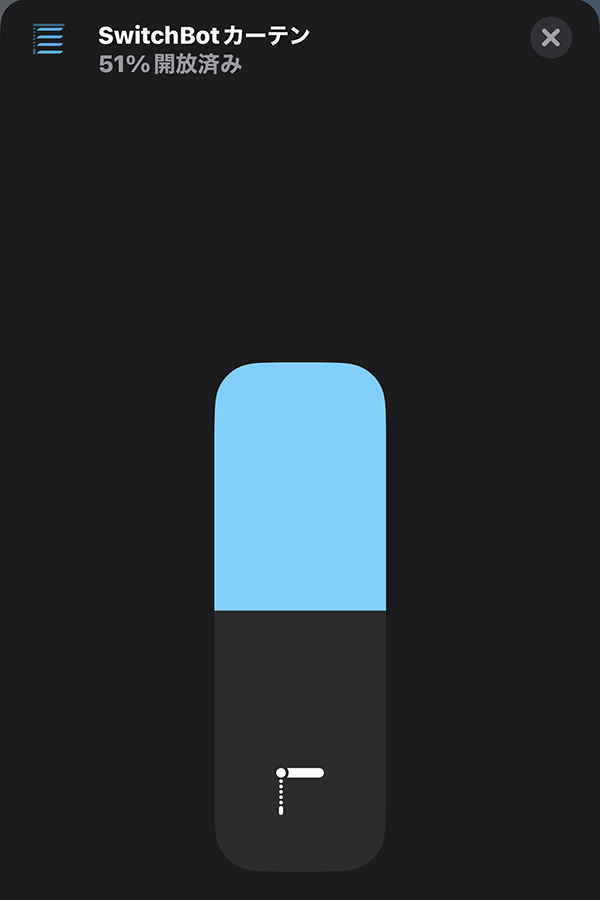
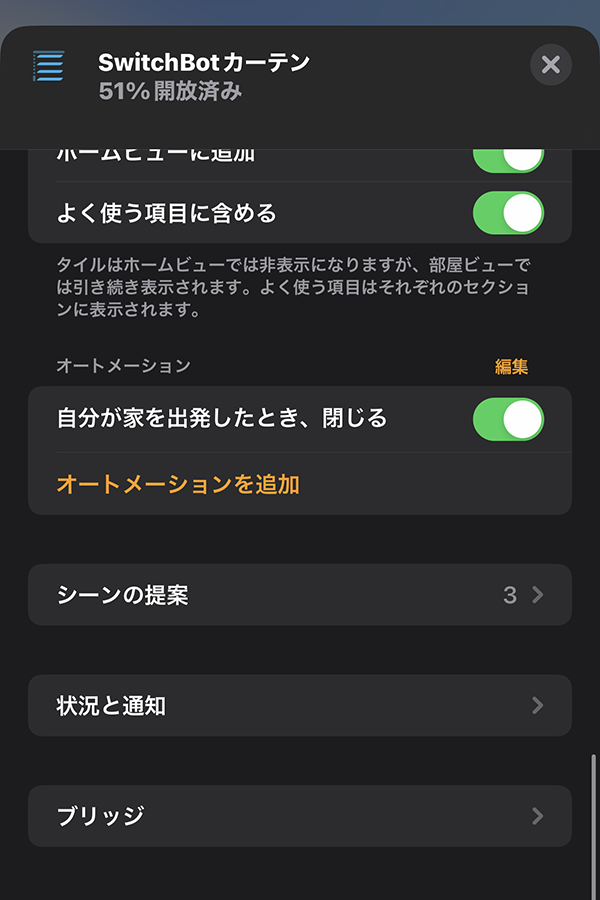
SwitchBotカーテンは、グラフィック的にはブラインドのようなデザインになっていますがこのスライダーを動かすことで開閉コントロールが可能です(左図)。この画面を下にスライドさせると、設定画面が現れ、オートメーション動作、例えば「スマホを持って外出した時に自動でカーテンやブラインドを閉じる」などの自動化ができるようになります。
Matterへの今後の対応予定について
SwitchBotでは、すでに年内Matter対応が予定されている製品を発表しています。
| SwitchBotボット(指ロボット) | SwitchBotロック | SwitchBot温湿度計 |
| SwitchBot温湿度計プラス | SwitchBot開閉センサー | SwitchBot人感センサー |
嬉しいのは、今回のようにいったんSwitchBotハブ2をMatterアクセサリーに登録しておけば、これらの製品がMatter対応した際にも「Matter設定」>「サブデバイスを」追加で瞬時にMatter対応アクセサリーとして使用できる点ですね!
これらの製品と、他社のMatter対応でHomeKitにも対応した製品がまとめてAppleホーム上でコントロールできるようになると利便性がアップしますね。また、オートメーションなどでどんどんスマートホームを実現できるのを楽しみにしています!
YouTube動画も作成しました!
本記事の内容、および赤外線リモコンの登録からSwitchBotハブ2新搭載のスマートボタンへの登録など、YouTube動画を作成しましたので、ご興味のある方はぜひご覧ください。
まとめ
「SwitchBotハブ2」の主な機能やSwitchBotハブミニとの違い、またMatterアクセサリーとしての登録方法など、現時点でわかっていることを網羅したつもりですがいかがだったでしょうか。
スマートホームマスターとしては、今回のSwitchBotハブ2は大注目のアイテムですので、今後も追加情報などありましたら、本ページやYouTubeチャンネルの方でもアップデートしていきたいと思います!それでは!
FAQ
- SwitchBotハブミニとSwitchBotハブ2を同時に使用することは可能ですか?
- 可能です。同じ部屋で2台を使用することも問題ありませんが、同じ機器(例えばエアコン)を2台のハブに登録する場合、同じ名称(例:仕事部屋エアコン)は付けられませんので、個別の名称を使用してください
- すでに他のハブミニに登録してあるリモコンの情報をハブ2にコピーできますか?
- はい、可能です。SwitchBotアプリでSwitchBotハブ2のモジュールを選択し、「赤外線リモコン」の右にある「+」をタップ、一番上に表示される「リモコンをコピー」をタップすると、すでに登録済みの赤外線リモコンがリストアップされますので、コピーしたいリモコン名を選択して下の「コピー」ボタンをタップしてください
- 逆に、ハブミニにSwitchBotハブ2で登録したリモコンの情報をコピーできますか?
- はい、可能です





